Spotify에서 벨소리를 설정하는 방법(궁극적인 가이드)
Spotify의 트랙을 벨소리로 사용하는 것은 허용되지만 Spotify 플랫폼 내에서 직접 이 프로세스를 수행할 수는 없습니다. 이러한 기능을 즐기지 못하게 하는 요소는 음악 파일에 암호화된 DRM 보호입니다. 그래서, 그 과정을 Spotify에서 벨소리를 설정하는 방법 이 보호를 제거하고 로컬 파일로 다운로드할 수 있다면 단독으로 가능합니다.
Spotify에서 벨소리를 설정하는 방법에 대한 프로세스에 대해 자세히 알아보려면 따라야 할 기본 단계와 Spotify 파일 사본을 다운로드하는 데 도움이 될 수 있는 도구가 나와 있으므로 아래 토론을 확인하세요.
컨텐츠 가이드 1 부분. Spotify에서 벨소리를 다운로드하는 가장 좋은 방법2부. 변환된 Spotify 트랙을 전화 벨소리로 설정3 부. 결론
1 부분. Spotify에서 벨소리를 다운로드하는 가장 좋은 방법
얼마 전 소개에서 Spotify에서 벨소리를 설정하는 방법에 대한 프로세스를 진행하는 유일한 방법은 전문 다운로더를 사용하는 것이라고 언급했습니다. 이를 위해 다음을 사용하는 것이 좋습니다. AMusicSoft Spotify Music Converter. 그 외에도 노래에서 DRM을 제거하고 다운로드할 수 있습니다. Spotify 파일을 MP3로 변환, 그리고 FLAC, AAC, WAV, AC3 및 M4A와 같은 접근 가능한 형식도 지원합니다. 이러한 모든 형식은 거의 모든 곳에서 지원되므로 선택한 모든 장치에서 쉽게 액세스할 수 있습니다. 이것은 AMusicSoft를 사용하는 데 좋은 점입니다. 많은 것에 대해 걱정할 필요가 없습니다.
애플리케이션 인터페이스에 관해서, AMusicSoft는 간단한 디자인을 가지고 있습니다. 이것의 주요 목적은 사용자가 애플리케이션의 각 기능을 쉽게 이해할 수 있도록 하는 것입니다. 변환 속도에 대해 말하자면, AMusicSoft는 5배 더 빠른 속도로 매우 빠를 수 있습니다. 또한 변환된 노래의 좋은 품질을 기대할 수 있습니다. AMusicSoft가 가진 모든 것이 스트리밍 경험을 더 좋게 만들 수 있습니다.
Spotify에서 벨소리를 설정하는 방법에 대한 과정을 위해 AMusicSoft를 사용하여 노래를 다운로드하는 방법에 대한 아래 절차를 따르세요.
- AMusicSoft 애플리케이션을 받으세요 Spotify Music Converter AMusicSoft 웹사이트에서 다운로드한 다음, 작업이 완료되면 컴퓨터에 설치하세요.
- 응용 프로그램을 열고 링크를 복사하여 붙여넣어 노래를 업로드합니다. 더 빠르게 하려면 파일을 끌어다 놓을 수도 있습니다.

- 지원되는 형식 중 하나를 선택하고 끝 폴더도 선택하십시오.

- 변환 버튼을 눌러 프로세스를 시작하십시오.

- 변환됨 탭에서 파일을 가져와서 몇 분 후에 파일을 다운로드합니다.
드디어! 프리미엄이 없더라도 마침내 좋아하는 Spotify 노래를 갖게 됩니다. 또한 벨소리를 설정할 수 있을 뿐만 아니라 Spotify 알람 설정 이 변환된 음악 파일로.
2부. 변환된 Spotify 트랙을 전화 벨소리로 설정
변환된 Spotify 트랙의 복사본을 저장한 후 아래 절차에 따라 벨소리로 설정하면 쉽습니다. Spotify에서 벨소리를 설정하는 방법에 대한 프로세스를 공유하겠습니다. iTunes 또는 음악 및 iPhone.
iPhone으로 Spotify에서 벨소리를 설정하는 단계
다음은 iPhone 설정에서 몇 가지 작업을 수행하여 Spotify에서 벨소리를 설정하는 방법입니다. 그러나 그 전에 변환된 트랙이 iPhone에도 복사되었는지 확인하십시오. 당신은 사용할 수 있습니다 USB 케이블 노래 사본을 전송합니다.
- iPhone을 연 다음 설정 섹션으로 빠르게 이동합니다.
- 설정 창에서 사운드 및 햅틱 옵션이 나올 때까지 아래로 스크롤합니다.
- 찾으면 클릭하십시오.
- 그렇게 하면 사운드 및 햅틱 창이 화면에 표시됩니다.
- 사운드 및 햅틱 섹션에서 다른 사운드로 설정할 벨소리를 선택할 수 있습니다.
- 그런 다음 로컬 폴더에 저장된 변환된 노래에서 트랙을 선택합니다.
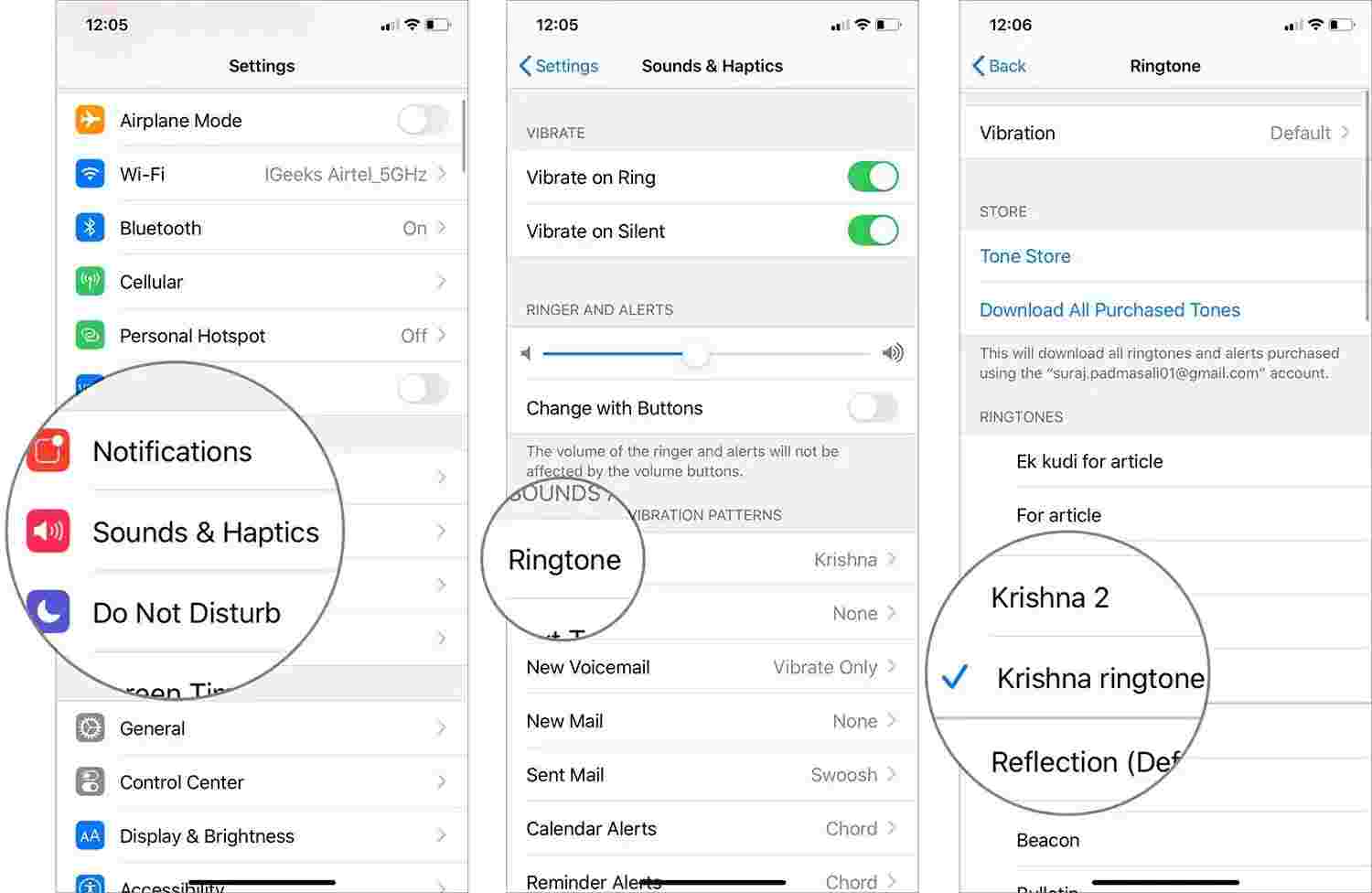
iTunes를 사용하여 Spotify에서 벨소리 설정 단계
Spotify에서 벨소리를 설정하는 방법에 대한 또 다른 방법은 Apple Music 또는 iTunes를 사용하는 것입니다. 방법은 다음과 같습니다.
- Mac 또는 Windows를 다운로드한 다음 Apple Music 앱 또는 iTunes 앱을 실행합니다.
- 변환된 노래가 저장된 음악 폴더를 찾습니다. 그것을 연 다음 벨소리로 사용할 노래를 선택하십시오.
- 선택한 노래에서 마우스 오른쪽 버튼을 클릭한 다음 팝업 메뉴에서 노래 정보 옵션을 누릅니다.
- 다음 단계는 옵션 탭을 누르는 것입니다. 여기에서 벨소리를 시작하고 중지할 시간을 설정할 수 있습니다.
- 하단의 확인 버튼을 클릭하여 변경 사항이 저장되었는지 확인합니다.
- 이제 파일 탭으로 이동한 다음 변환 옵션을 선택합니다. 그 직후에 AAC 버전으로 변환을 선택합니다. 이것은 iTunes 앱을 사용하는 경우 수행할 작업입니다. 대신 음악 앱을 사용하는 경우 AAC 버전 만들기 옵션을 클릭합니다.
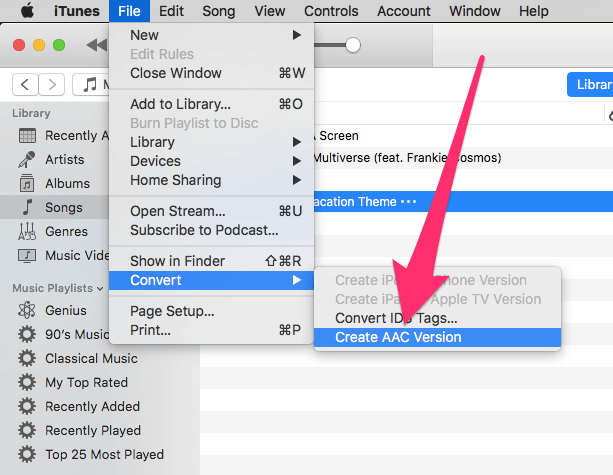
- 그렇게 한 후 AAC 버전의 노래를 iTunes 앱에서 끌어서 새 폴더에 놓습니다.
- 완료되면 iTunes로 돌아가서 생성된 30초 길이의 새 버전 사본을 제거합니다. 시작 및 중지 시간을 원래 상태로 되돌립니다.
- 이제 노래가 몇 초 전에 드롭된 새 폴더를 시작하고 형식을 원본에서.m4r로 변경하기 시작합니다.
- 작업이 끝나면 두 번 클릭하여 iTunes의 벨소리 목록에 추가하십시오.
- 마지막 단계는 iTunes를 휴대폰에 연결하여 벨소리 컬렉션에서 선택한 트랙을 확인하는 것입니다.
3 부. 결론
Spotify에서 벨소리를 설정하는 방법에 대한 프로세스는 iPhone, iTunes 또는 음악 앱을 사용하면 됩니다. 의 도움으로 AMusicSoft Spotify Music Converter, 당신은 자유롭게 자신의 벨소리를 사용자 정의할 수 있습니다. 이 도구는 전화 벨소리로 설정할 수 있는 변환된 노래의 음질과 관련하여 결코 실패하지 않습니다.
사람들은 또한 읽습니다
로버트 패브리는 열렬한 블로거이며, 기술에 관심이 많은 열광자입니다. 그는 몇 가지 팁을 공유함으로써 여러분을 오염시킬 수도 있습니다. 그는 또한 음악에 대한 열정이 있으며, 이 주제에 대해 AMusicSoft에 글을 썼습니다.